В этом посте показано, как полностью отключить и удалить функцию Google Accelerated Mobile Pages (AMP) с веб-сайтов и страниц WordPress.
AMP ускоряет время загрузки вашего веб-сайта и обеспечивает высокую производительность для вашей аудитории и посетителей. Это достигается за счет удаления большого количества элементов HTML и JavaScript, которые замедляют загрузку веб-сайтов.
Однако не все видели эти преимущества, отстаиваемые Google и другими. Некоторые веб-мастера сообщают, что технология AMP мешает взаимодействию пользователей и плохо работает с рекламой с поддержкой AMP.
Если вы чувствуете, что ваши AMP-страницы не очень полезны и мешают взаимодействию пользователей с вашим сайтом, просто отключите и удалите их.
Если вы просто отключите AMP в WordPress без добавления соответствующих перенаправлений, это может вызвать у вас много проблем, включая ошибки 404, отсутствующие страницы и многое другое.
Чтобы начать отключение и удаление AMP из WordPress, выполните следующие действия:
Отключаем AMP для WordPress
Установив AMP для WordPress, просто перейдите на страницу плагинов и отключите установленный плагин AMP.
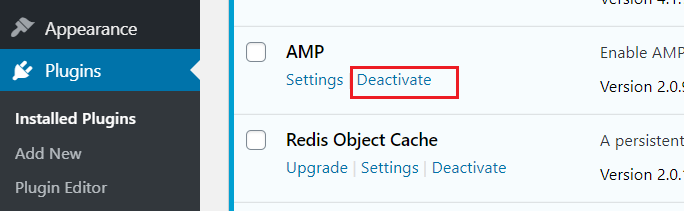
После деактивации плагина нажмите ссылку «Удалить», чтобы удалить его из WordPress.
Удаление плагина приведет к очистке его записей, хранящихся в базах данных, и связанных данных из WordPress.
Настраиваем перенаправления
Отключение AMP и удаление плагина — это только половина дела. Вы не можете просто удалить плагин AMP без добавления перенаправления.
Если Google отправляет поисковиков на ваши AMP-страницы, но ни одна из них недоступна, всем им будут показаны страницы с ошибкой 404. Это плохо.
Вы хотите, чтобы пользователи, посещающие страницы AMP, перенаправлялись на правильные страницы, не относящиеся к AMP. Для этого выполните следующие действия:
Сначала перейдите на страницу своих плагинов ==> Добавить новый.
Затем выполните поиск Redirection, как показано на изображении ниже. Когда вы найдете плагин Redirection, нажмите Установить.
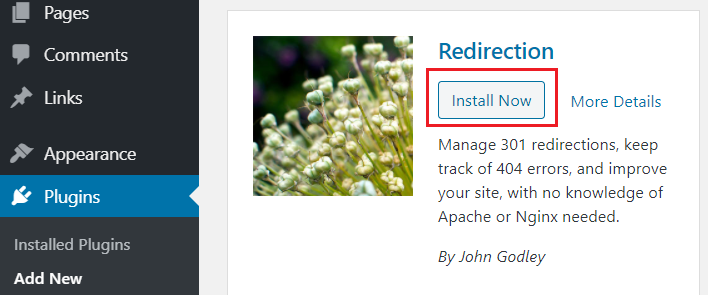
После установки плагина активируйте его.
После включения перейдите в Инструменты ==> Redirection, чтобы настроить плагин. Вам может быть предложено запустить мастер установки. Просто выполните параметры по умолчанию и закончите.
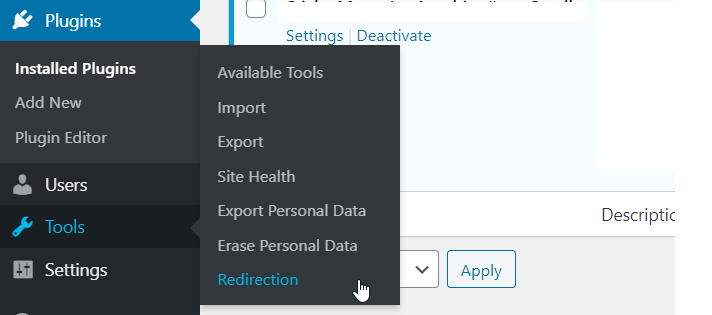
На странице настроек добавьте новое перенаправление со следующими настройками:
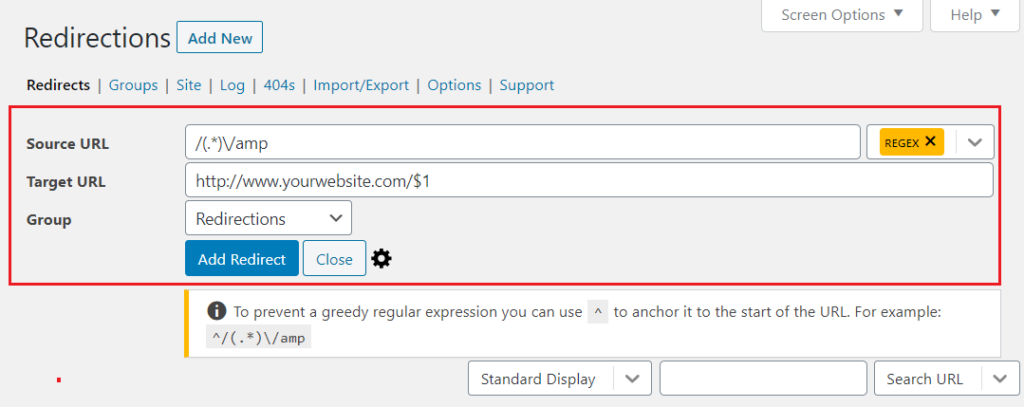
В поле Source URL введите строку ниже
/(.*)\/amp
Затем выберите REGEX в раскрывающемся списке справа от поля ввода.
В Target URL ниже введите:
http://www.yourwebsite.com/$1
Затем выберите падение вниз Group окна и нажмите, Redirections.
Когда вы закончите, нажмите кнопку «Добавить перенаправление», чтобы завершить настройку.
Это должно сработать!
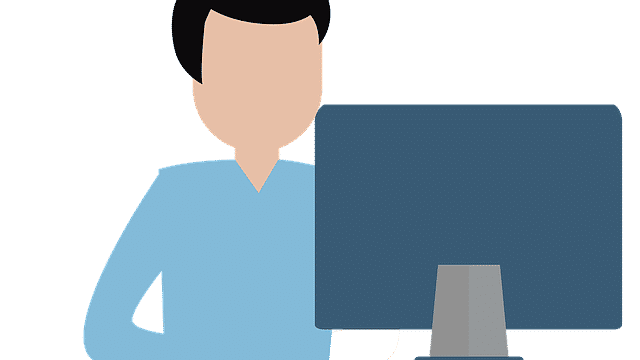





Подскажите, если у меня с такой концовкой /?amp=1 как их перенаправить?
Никакой переадресации таким способом не происходит. Адреса страниц с amp на обычные страницы не меняются.
с этой бедой ?amp=1 сделала то же самое. Уже удалила этот лагин, а эти остались. Гугл всё воспринимал спокойно, но яндекс, это нечто((( Несколько страниц с этим amp и яша не может уже найти и 404 страничку — заблудился) Пришлось всё лопатить. Пока сделала как написано, эти концовки ушли. В любом случае АВТОРУ спасибо за труд, удачи тебе)